
无法安装谷歌浏览器概述。
用户经常抱怨Chrome安装因非特定错误而失败。如果你需要在这个浏览器上搜索一些东西,不安装Win10 Chrome会相当烦人。据我所知,谷歌Chrome在我们的日常使用中非常有用。
Chrome不会安装Win10系统也是很常见的。根据这个Chrome错误的流行程度,本主题将重点告诉你如何修复Win10系统的Chrome安装错误,包括Chrome设置不运行。
Google Chrome安装失败(错误代码0xa043),Google Chrome安装失败并启动,不工作。不管你的Chrome是什么问题,如果你想解决Win10系统又不允许我安装Chrome,
那你最好引用这个题目。
如何修复安装谷歌Chrome Win10系统失败的问题?
只要遇到Chrome安装问题,你的应用设置就会出现问题,或者某些因素会阻止你在Win10系统上下载安装Chrome。通过这篇文章,你可以发现Chrome胜出的原因。试试下面的方法就可以了。
直到不碰到Chrome不安装。
解决方案一:卸载杀毒软件,解决Chrome无法安装Win10系统的问题。
对于某些用户来说,出于安全考虑,您可能至少已经下载了防病毒程序,如McAfee和Avast。
但有时候,这些第三方应用可能会阻止Chrome在Win10系统上下载安装。所以,当你使用chrome进入Win10系统出现问题时,首先需要做的就是将这些程序从你的PC上删除。
从而修复安装谷歌Chrome Win10系统失败的问题。
1.转到控制面板。
2.尝试按类别查看,然后选择程序下的卸载程序。
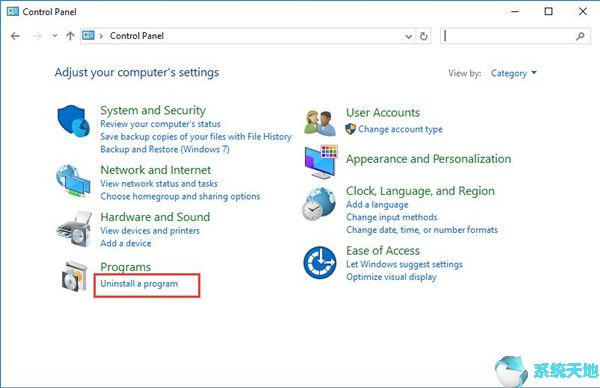
3.在“程序和功能”窗口中,找到Avast或其他防病毒软件,然后右键单击将其卸载。
过不了多久你就会重启电脑。
当您再次登录Win10时,请再次尝试安装谷歌chrome,以确定您是否在没有第三方杀毒应用的情况下解决了Chrome设置。
在这里,如果你想使用一些工具来保护你的电脑免受病毒的侵害,你最好使用Win10系统的嵌入式工具来帮助你达到目的。
解决方案2:更改后台智能运输服务启动类型。
从另一个角度来看,Windows系统上的服务(如后台智能转移(BIT))与应用程序安装的性能密切相关。特别是使用BIT来控制后台程序的交付,这意味着必须允许在Win10系统上安装BIT服务。
从这个意义上说,你需要检查BIT设置,才能修复安装Win10系统失败的chrome。
1.在“开始搜索”框中键入“服务”,然后按Enter键导航到“服务”。
2.在“服务”窗口中,向下滚动找到后台智能传输,然后右键单击它以打开其属性。
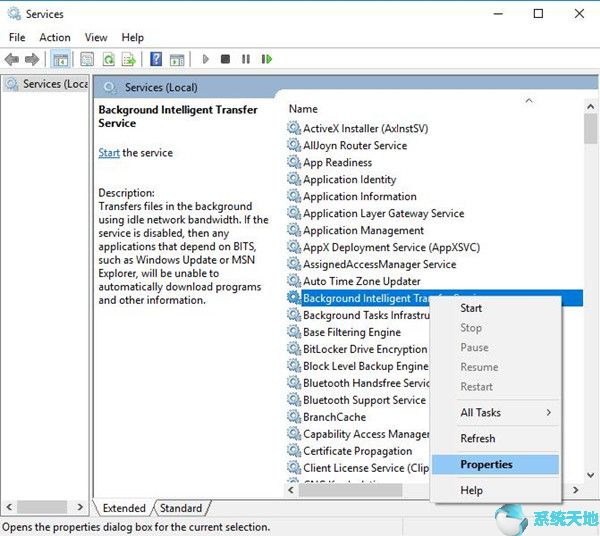
3.在“BIT属性”窗口中,找到启动类型,然后决定将其设置为自动。
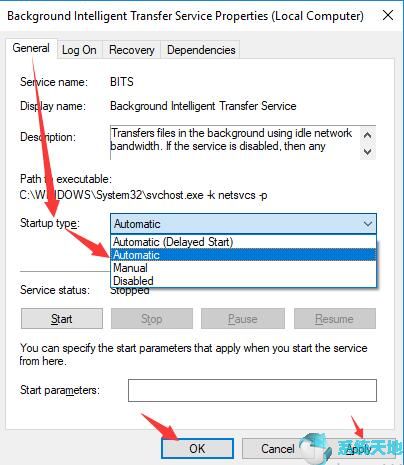
然后单击应用和确定保存更改。
现在你可以看到,没有什么可以阻止Win10安装chrome。无法安装Chrome Win10系统,刚刚成功解决。
解决方案三:更新网络驱动,解决Google浏览器无法安装Win10系统的问题。
通常情况下,如果你的WIFI在下降,你无法在PC上运行Chrome是正常的。所以为了省去Chrome因网络连接无法安装Win10系统的麻烦,
你至少要保证你的WIFI驱动是最新的,兼容Win10系统。
您可以决定在设备管理器中更新网络驱动程序。
1.打开设备管理器。
2.在设备管理器中,找到并展开网络适配器,然后右键单击网络驱动程序以更新驱动程序。
3.自动搜索更新的驱动程序软件。
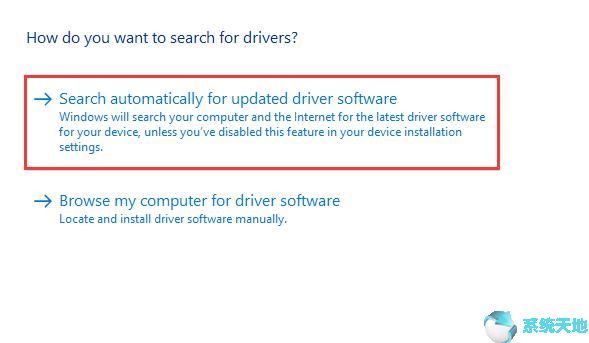
然后,Win10系统设备管理器将在线扫描最新的网络适配器驱动程序。
安装更新的驱动程序后,请检查您的网络、以太网或无线网络在Win10系统上是否稳定。然后再次下载Chrome,这次不删除谷歌Chrome浏览器。
但即使你注意到谷歌Chrome因为WIFI驱动过时而不允许在Win10系统上使用,你也可以尝试从官网获取驱动。
解决方案4:更改Chrome的注册表编辑器
一般情况下,建议您不要在Win10系统上修改Google Chrome注册表编辑器,以解决Win10系统的Google Chrome无法下载的问题。对注册表编辑器的更改有时会导致数据丢失,因此,
只要决定使用这种方法,一开始就要把所有重要的文件都保存在外置硬盘上。
现在是你跟进修改Chrome注册表编辑器的时候了。
1.按Windows R打开运行框,然后在框中输入regedit。最后,点击OK打开注册表编辑器。
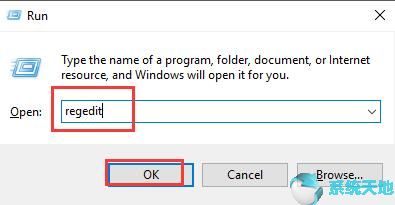
2. In the Registry Editor, go to HKEY Current User/Google/Update/Client Status.
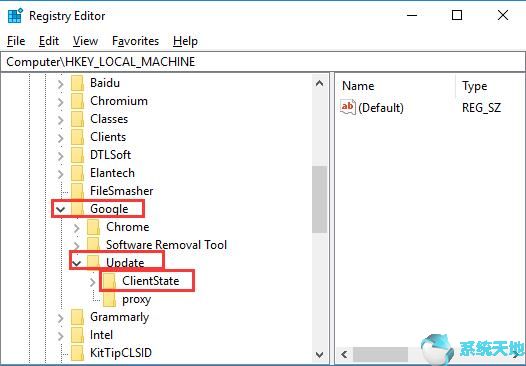
3.在ClientState下,右键单击4d c8 B4 ca-1 BDA-483 e-B5fa-d 3c 12 e 15 b 62d将其删除。
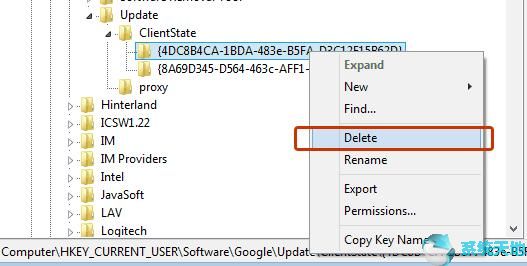
4.关闭注册表编辑器。
你这次有资格重新安装谷歌Chrome,但是你会发现你无法安装Chrome Win10系统。谷歌的子文件夹已经被删除。否则,您可能很难在注册表编辑器中删除浏览器的其他注册表。
Solution 5: Troubleshooting Running Microsoft Applications
至于这个Chrome安装失败错误,其实微软提供了一个工具来解决阻止程序安装的问题。现在你仍然有权使用这个故障排除工具来修复Google Chrome无法在Win10系统上安装的问题。
1.在您的计算机上下载。
2.单击打开或在文件下载中运行对话框开始使用此工具。
此故障诊断程序在Windows 7、8和10上可用。只要你下载了它,你就可以用它来解决各种问题,包括阻止程序安装或者阻止你更新任何软件。幸运的是,
Microsoft Troubleshooter可以完全删除您的Chrome安装错误。如果是这种情况,在修复浏览器安装问题后,从PC上卸载此故障诊断程序。
解决方案6:启用用户账号控制修复Chrome安装程序不运行的Win10系统。
用户帐户控制(UAC)是Windows系统上的一项功能,用于控制应用程序,如软件下载、安装和卸载。然而,为了避免来自UAC的恼人的通知,许多人可能已经设置为禁用用户帐户控制。但是有时候,
此操作可能会阻止Chrome安装,从而导致Google Chrome安装失败错误Win10系统。所以在这篇文章中,为了帮助您解决Chrome在安装后无法在Win10系统上运行,您将打开UAC。
1.在搜索框中键入用户帐户控制,然后单击结果 更改用户帐户控制设置。
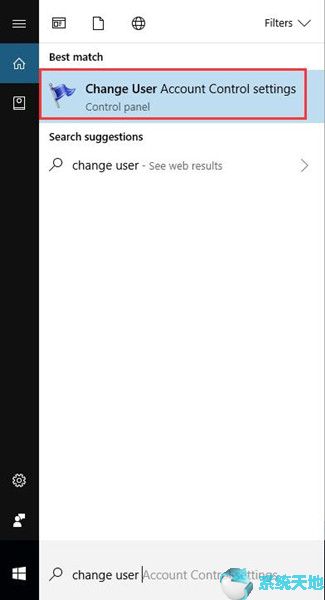
2.在“ 用户帐户控制设置”中,将滑块移至默认设置,然后单击“ 确定”以保存更改。
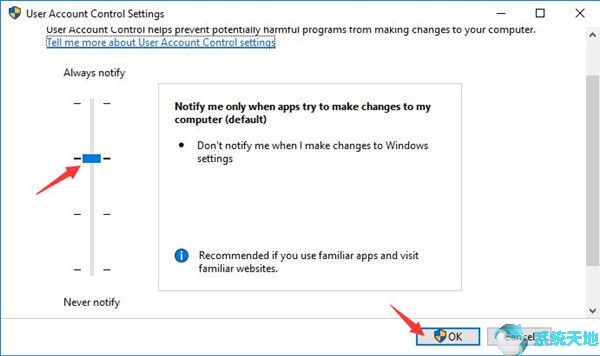
对于某些人,您可能已将UAC设置为从不通知,您需要通过滑动到顶部以打开用户帐户控制来更改此设置。打开用户帐户控制后,设法再次安装Google Chrome,
并检查Chrome是否会在Win10系统上继续安装。
总之,在这篇文章的上述解决方案的帮助下,从广义上讲,您可以修复Win10系统无法安装Chrome的问题。只需逐个尝试,直到应用程序安装失败消失。





